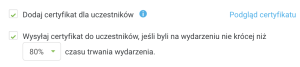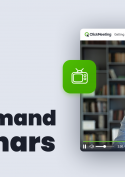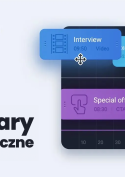Dodatki do konta
Jakie są zasady działania dodatków na platformie ClickMeeting?
Dodatki to funkcje, które możesz oddzielnie zakupić, aby uzupełnić swoje płatne konto. Zakup dodatku na platformie ClickMeeting nie jest obowiązkowy, ale może pomóc usprawnić przebieg wydarzeń oraz dać różne możliwości właścicielom kont. Aktualnie dostępne dodatki na platformie to Przestrzeń na nagrania, Wydarzenia równoległe, Prezenterzy, Subkonta oraz Przestrzeń na pliki.
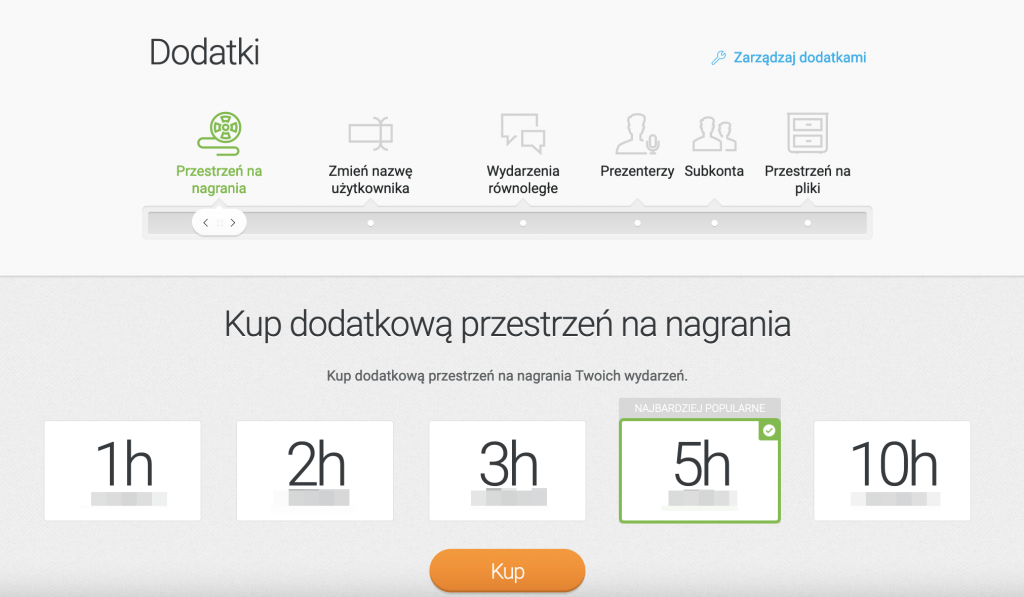
Płatności za dodatki działają na takiej samej zasadzie jak płatności za subskrypcję i odnawiają się co 30 lub 365 dni (w zależności od wybranego planu – miesięcznego lub rocznego). Oznacza to, że jeśli, przykładowo, zakupisz dodatek Wydarzeń równoległych, będziesz obciążany za niego opłatą aż do momentu rezygnacji.
Podczas zakupu dodatku zauważysz dwie ceny wyświetlane na formularzu płatności – kwotę za cały cykl rozliczeniowy oraz kwotę, którą zostaniesz obciążony w momencie zakupu. Kwota do zapłaty jest proporcjonalnie obliczana w stosunku do pozostałych dni w bieżącym cyklu rozliczeniowym.
Jeśli zdecydujesz się anulować dodatek, możesz to zrobić w sekcji Szczegółów płatności, klikając znajdujący się obok przycisk Anuluj.
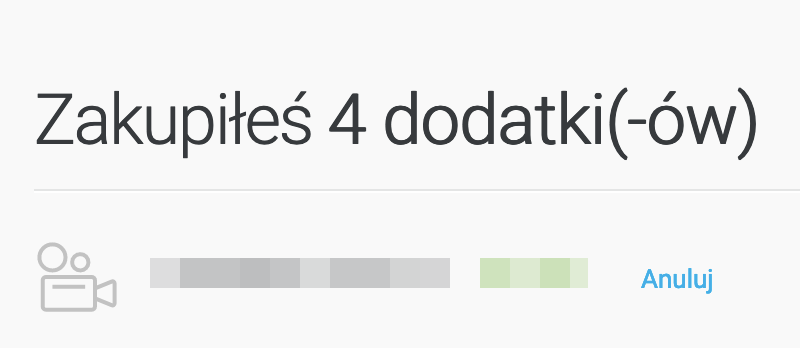
Po wykonaniu powyższych czynności dodatek pozostanie aktywny do końca bieżącego cyklu rozliczeniowego, a następnie zniknie z Twojego konta, co oznacza, że nie będzie już możliwe korzystanie z niego i nie pojawią się za niego żadne dalsze opłaty. Zawsze możesz powrócić do korzystania z wybranych dodatków, kupując je ponownie.
Możliwe jest usunięcie tylko całej serii dodatków. Przykładowo, jeśli zakupiłeś dodatkowe miejsca dla 5 prezenterów, możesz usunąć dokładnie te 5 dodatków. Nie jest możliwe usunięcie tylko 2 lub 3 miejsc dla prezenterów.
Certyfikaty dla uczestników
Dlaczego warto włączyć certyfikaty uczestnictwa w wydarzeniu?
Możliwość otrzymania certyfikatu przez uczestnika zwiększa zainteresowanie Twoim nadchodzącym wydarzeniem i zachęca do rejestracji na nie. Włączenie certyfikatów może pozytywnie wpłynąć na sprzedaż Twoich szkoleń/kursów (jeżeli prowadzisz płatne wydarzenia) oraz ma korzystny wpływ na rozpoznawalność Twojej marki.
Certyfikaty są domyślnie zawarte w kontach Automated. Jeżeli posiadasz konto Live, możesz skorzystać z tej funkcji po wykupieniu płatnego dodatku do konta. Dodatek ten można wykupić minimalnie na rok.
Aby wykupić dodatek, zaloguj się do panelu konta i kliknij w przycisk Stwórz webinar lub Stwórz spotkanie w prawym górnym rogu. W pierwszym kroku planowania wydarzenia pojawi się banner:
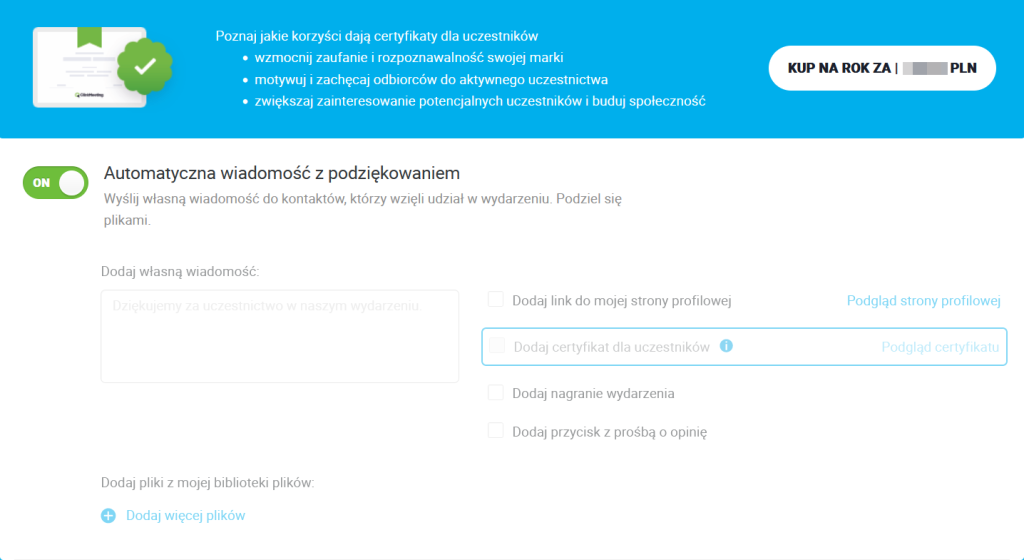
Kliknij w przycisk Kup na rok, aby złożyć zamówienie na dodatek. Następnie otrzymasz od nas fakturę do opłacenia zamówienia.
Poniżej dowiesz się więcej o tym, jak działają certyfikaty.
Jak działają certyfikaty dla uczestników?
- Certyfikaty są dostępne tylko dla wydarzeń z włączoną rejestracją.
- Uczestnicy podczas rejestracji widzą, że wydarzenie jest certyfikowane.
- Dane podane podczas rejestracji automatycznie zaciągają się do certyfikatu.
- Na certyfikacie znajduje się również data i nazwa wydarzenia, którą organizator ustawi w trakcie planowania wydarzenia.
- Certyfikaty są automatycznie dostarczane do osób, które wzięły udział w wydarzeniu w mailu z podziękowaniem za udział. Organizator w razie potrzeby może pobrać certyfikaty w statystykach wydarzenia w panelu konta.
- Możesz wysyłać warunkowe certyfikaty, ustawiając, ile czasu uczestnik ma spędzić na wydarzeniu, aby otrzymać taki certyfikat.

- Organizator może edytować certyfikat. Elementy, które można zmienić to kolor, podpis oraz logo.
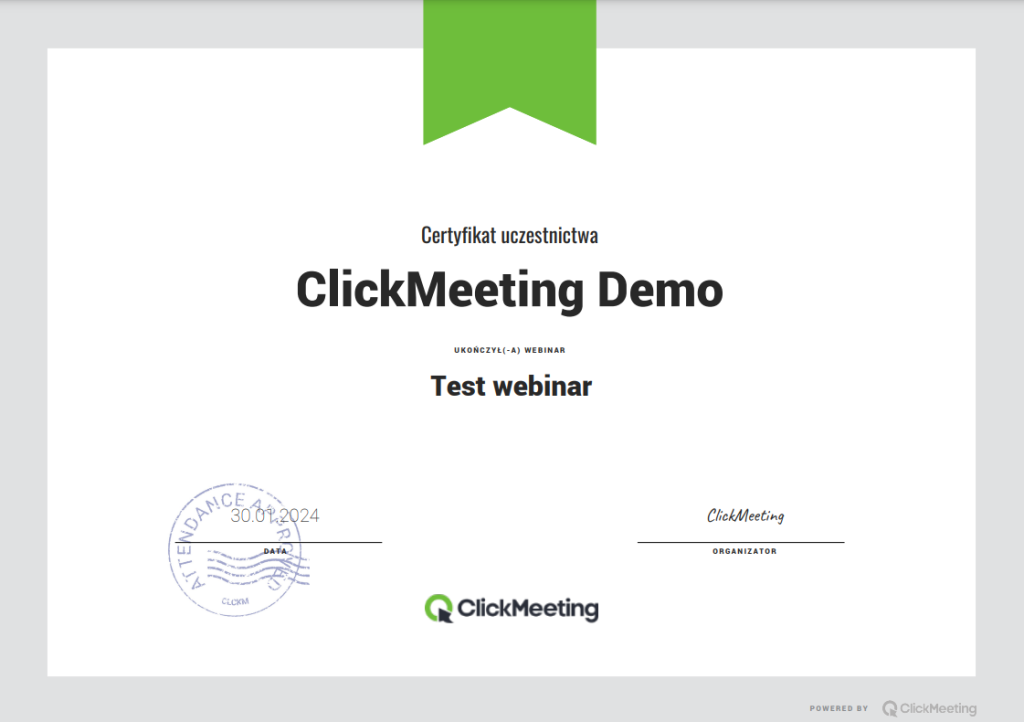
Potrzebuję konta, z którego mogłoby korzystać kilka osób w mojej firmie. Co mogę zrobić?
Jeśli chcesz, aby kilka osób korzystało z tego samego konta, rozważ używanie opcji Multi login lub stworzenie Subkonta.
Wybierz opcję Multi login, jeśli chcesz, aby Twoi współpracownicy, pracownicy lub kontrahenci używali tego samego konta, ale mieli własne dane do logowania.
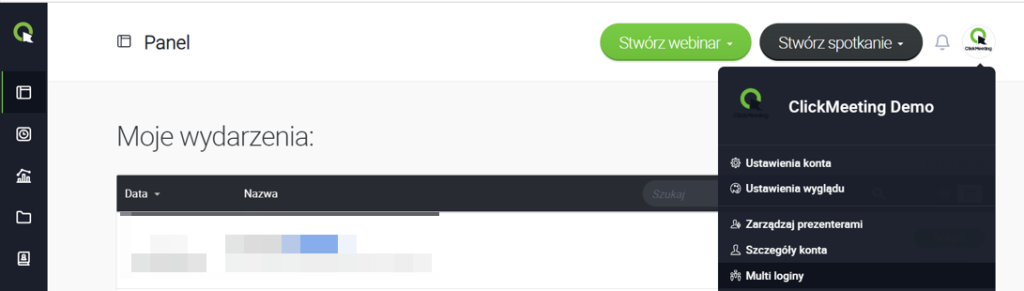
Będą oni mogli zalogować się do głównego konta oraz tworzyć i organizować własne wydarzenia z poziomu Twojego konta. Pamiętaj jednak, że ta opcja zezwala na prowadzenie webinaru tylko jednej osobie w tym samym czasie. Aby móc organizować więcej wydarzeń o tej samej godzinie, rozważ zakup dodatku Wydarzenie równoległe.
Wybierz Subkonto, jeśli chcesz, aby dane Twoich współpracowników, pracowników lub kontrahentów pozostały prywatne. Każda osoba będzie zarządzać własną przestrzenią na pliki, jak i możliwością nagrywania webinarów. Subkonto to oddzielne konto, dlatego podczas trwania wydarzenia na subkoncie na koncie głównym może również odbywać się wydarzenie.
Aby zakupić Subkonto, zaloguj się do swojego konta, najedź kursorem na swoje zdjęcie profilowe w prawym górnym rogu, przejdź do sekcji Dodatki do konta i wybierz Subkonta.
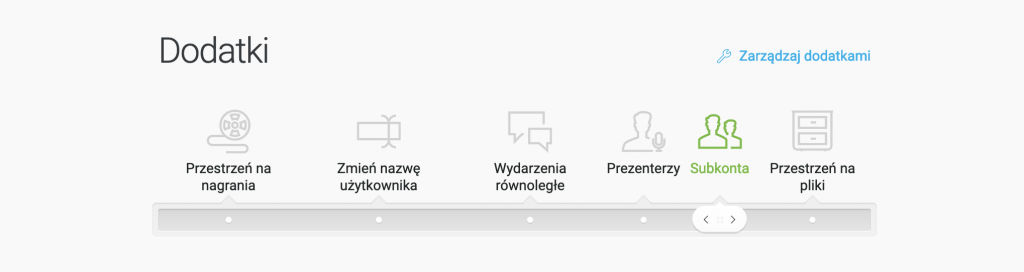
Pamiętaj, że użytkownicy korzystający z opcji Multi login lub Subkont nie mogą zakupić żadnych dodatków, lub dokonywać jakichkolwiek innych transakcji. Płatności mogą być dokonane tylko z oraz dla głównego konta.
Jak mogę usunąć subkonto oraz zrezygnować z dalszego korzystania z dodatku?
Aby usunąć subkonto, zaloguj się do konta, przejdź do sekcji Subkonta klikając w ikonkę Subkonta w menu bocznym po lewej stronie.

Następnie kliknij przycisk Działań obok subkonta, które chciałbyś usunąć i wybierz Usuń użytkownika. Pamiętaj, że usuwając subkonto, usuwasz również wszystkie dane z nim powiązane i w nim dostępne. Tego procesu nie można cofnąć.
Pamiętaj, że usunięcie subkonta nie jest równe usunięciu dodatku do konta.
Aby usunąć dodatek do konta (subkonto), najedź kursorem na swoje imię w prawym górnym rogu ekranu i przejdź do Szczegółów płatności. Przejdź do sekcji z Twoimi zainstalowanymi dodatkami, wybierz Zmniejsz, a następnie Anuluj obok dodatku do konta, którego już nie potrzebujesz.
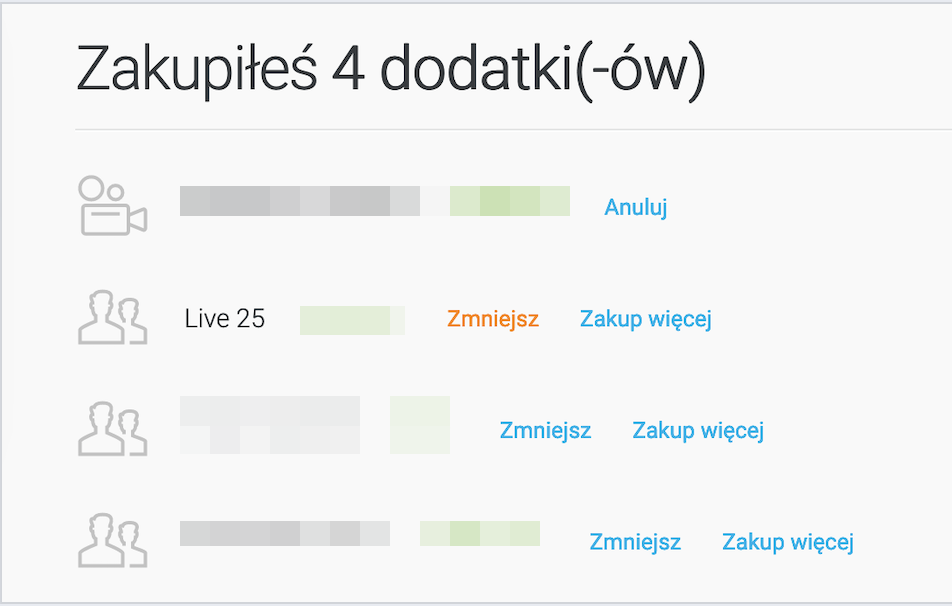
Anulowany dodatek do konta pozostanie aktywny do zakończenia Twojego obecnego cyklu rozliczeniowego. Po tym dniu anulowany dodatek zniknie z Twojego konta, wszelkie dane pozostaną usunięte, a Ty nie będziesz już obciążony opłatami za dany dodatek. Tego procesu nie można cofnąć.
Sesja równoległa
Jest niezbędna, jeżeli chcesz mieć więcej aktywnych wydarzeń na raz (w tym płatnych) w ramach swojego konta. Przykład: Ty jako organizator prowadzisz jedno wydarzenie, w międzyczasie zaproszony prezenter lub multilogin prowadzi drugie itd.
Domyślnie możesz przeprowadzić jedno wydarzenie o tym samym czasie. Aby zorganizować dwa wydarzenia jednocześnie, zakup dodatek Wydarzeń równoległych. Aby przeprowadzić trzy wydarzenia jednocześnie, zakup dwa dodatki.
Dodatkowe miejsce na nagrania oraz miejsce na dodatkowe pliki
To dobry pomysł, jeżeli tworzysz dużo wydarzeń na żądanie lub webinarów automatycznych, na których są odtwarzane nagrania z platformy ClickMeeting i/lub pliki wideo.
Dodatkowe miejsce na nagrania będzie również przydatne, jeżeli prowadzisz i nagrywasz serię długich wydarzeń. Dzięki dodatkowej przestrzeni na pewno nie zabraknie Ci miejsca na nagranie wszystkich wydarzeń.
Oprócz tego dodatkowe miejsce na nagrania może się przydać, jeżeli często wysyłasz nagrania swoich wydarzeń do uczestników w wiadomościach follow-up lub z podziękowaniem.
Dodatkowi prezenterzy
Dokup miejsca dla prezenterów, jeżeli Twój webinar wymaga większej liczby prelegentów (np. jeżeli organizujesz panel dyskusyjny).
Pamiętaj, że prezenterzy mogą występować w roli pomocników i moderować czat lub prowadzić w tle sesję Q&A podczas występu innego prezentera lub organizatora. Co więcej, mogą przeprowadzić wydarzenie za Ciebie, jeżeli tego potrzebujesz. Wystarczy wysłać odpowiednie zaproszenie (dla prezentera) – Twoja obecność w pokoju podczas wydarzenia nie jest konieczna.
Zwróć uwagę, że dodatkowe miejsca dla prezenterów nie zwiększają liczby kamer i mikrofonów podczas wydarzenia i działają tylko w webinarach. Maksymalna liczba włączonych kamer oraz mikrofonów podczas webinarów wynosi 8.
Livestreaming
Dzięki Live Streaming będziesz w stanie transmitować swoje wydarzenia online w wyższej jakości oraz korzystać z kilku kamer równocześnie. To znakomity sposób na realizację m.in. dużych konferencji i zaawansowanych technicznie wydarzeń. Więcej na temat tej funkcji dowiesz się w tym artykule.
Aby zakupić Live Streaming, skontaktuj się z nami: sales@clickmeeting.com
Własne tło
Wykupienie tego dodatku umożliwi Ci wgranie własnej grafiki w tle pokoju wydarzenia, poczekalni, strony rejestracji oraz strony logowania. Dzięki temu Twoje wydarzenia będą bardziej spersonalizowane i rozpoznawalne. Aby zamówić dodatek, skontaktuj się z nami: addons@clickmeeting.com
Advanced customization (zaawansowana personalizacja)
Advanced customization to kompleksowa opcja zawierająca w sobie:
- ustawienie własnej tapety w pokoju webinarowym oraz na stronach webinarowych;
- usunięcie znaku wodnego ClickMeeting z nagran (lub wgranie własnego);
- usunięcie stopki ClickMeeting z maili systemowych (zaproszen, przypomnien, maili z podziękowaniami);
- usunięcie logo ClickMeeting z certyfikatów po webinarach;
- usunięcie odnośników do ClickMeeting ze stron webinarowych (strony rejestracji, poczekalni, ekranu startowego).
Aby zamówić tę opcję, skontaktuj się z nami: sales@clickmeeting.com
Wsparcie Account Managera
Aby zamówić indywidualne wsparcie Account Managera, skontaktuj się z nami: sales@clickmeeting.com
Tutaj dowiesz się, jakie korzyści płyną ze współpracy z Account Managerem.
Nagrania – różne ścieżki z tego samego wydarzenia
Oprócz standardowego nagrania w jednym z dostępnych widoków jest także możliwość uzyskania różnych nagrań tego samego wydarzenia.
Możesz otrzymać 3 różne pliki z tego samego nagrania zawierające:
– standardowy wybrany widok pokoju,
– samą prezentację i dźwięk w tle,
– same okno z kamerą i dźwięk w tle.
Zakup tego dodatku do konta jest możliwy poprzez kontakt z nami pod adresem addons@clickmeeting.com